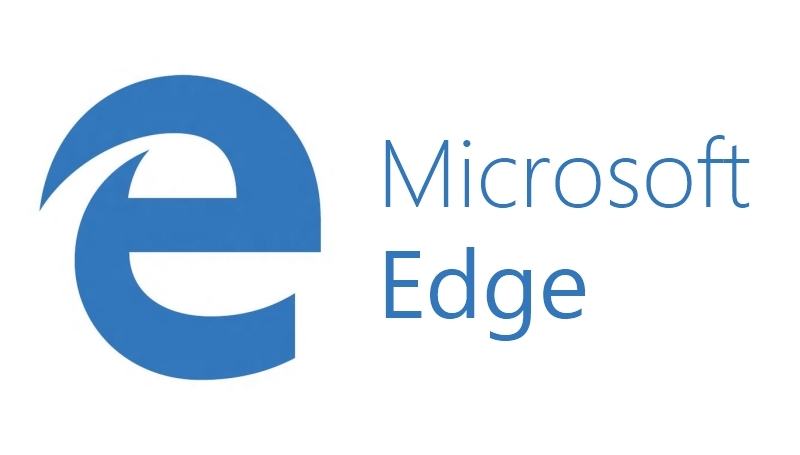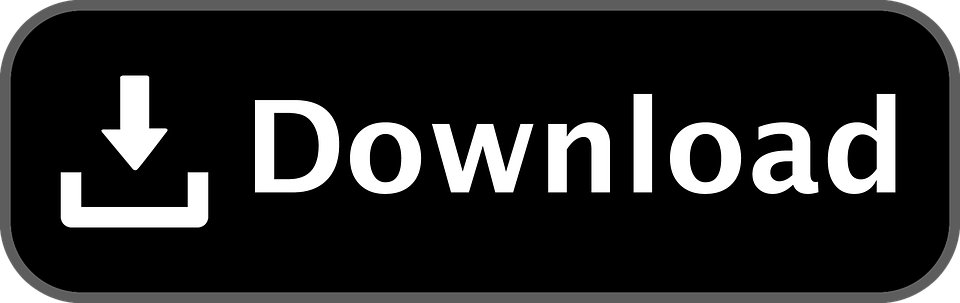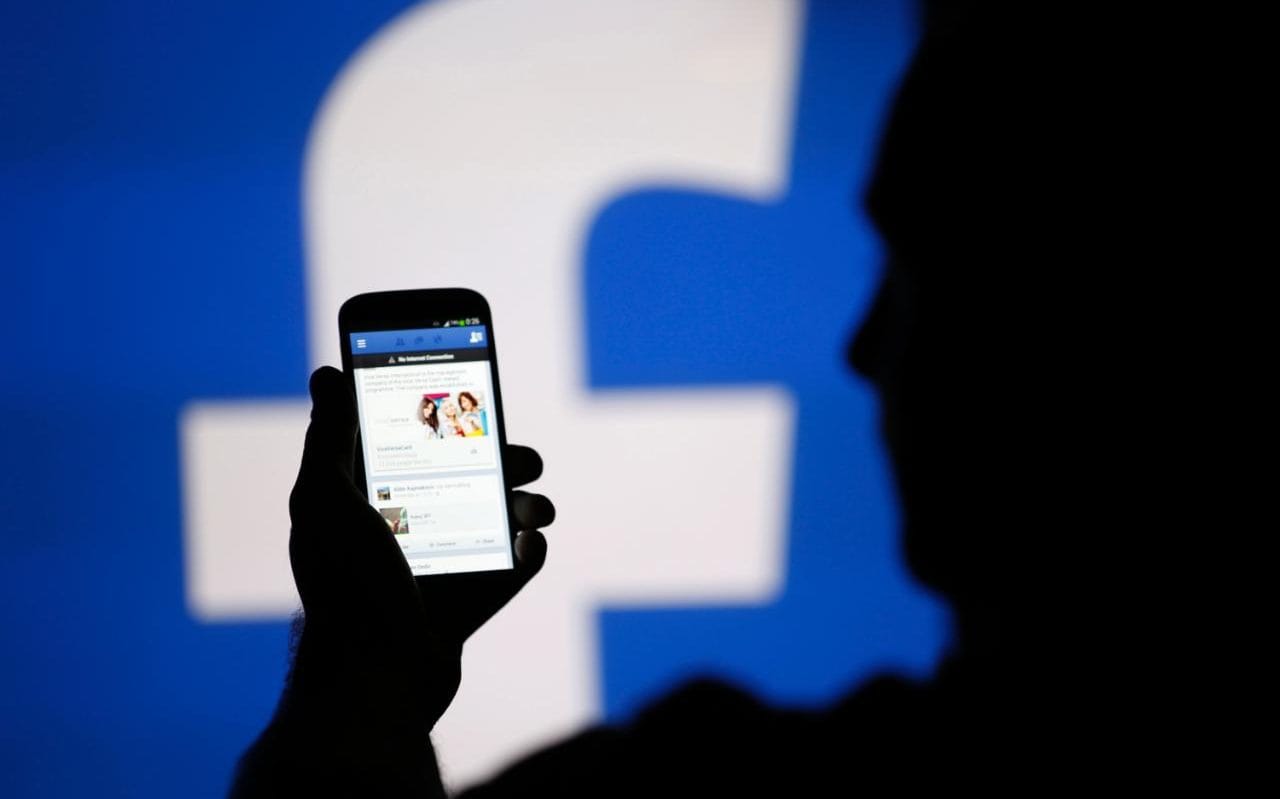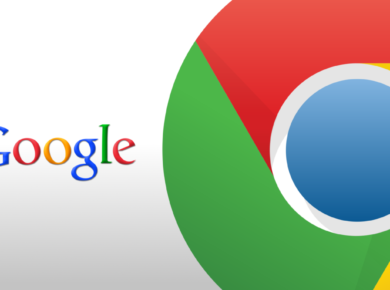En la mayoría de los teléfonos y tablets con Android, para hacer una captura de pantalla solo hay que mantener pulsados el botón para bajar el volumen y el botón de encendido simultáneamente. Las excepciones son para dispositivos que ejecutan una versión de Android que es anterior a 4.0. Las capturas de pantalla son fotos de lo que veas en la pantalla en el momento en que tomas la captura de pantalla. Son particularmente útiles cuando tienes que mostrar algo en tu dispositivo. También puede usar capturas de pantalla de Android como listas de deseos para algo que veas en Internet que te gustaría tener o como evidencia de mensajes de phishing o mensajes amenazantes.
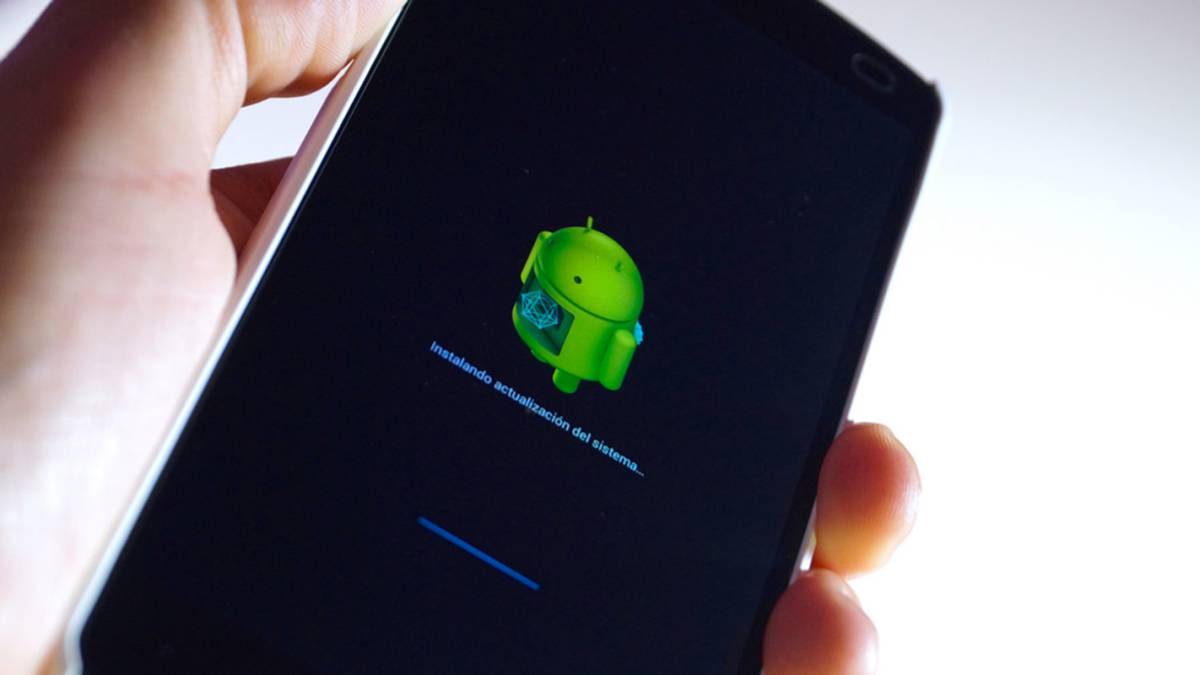
Utiliza las teclas del teléfono para hacer una captura de pantalla
Google introdujo una función de captura de pantalla con Android 4.0 Ice Cream Sandwich. Si tienes Android 4.0 o posterior en su teléfono o tableta, aquí te mostramos cómo tomar una captura de pantalla en Android:
- Ve a la pantalla que deseas fotografiar con la captura de pantalla.
- Presiona el botón de encendido y el botón de bajar volumen al mismo tiempo. Puede llevar algo de tiempo hacerlo bien.
- Mantén presionados ambos botones hasta que escuches un clic audible cuando se tome la captura de pantalla. Si no mantienes presionados los botones hasta que escuches un clic, tu teléfono puede apagar la pantalla o bajar el volumen.
- Busca la captura de pantalla en tu Galería de fotos, en una carpeta de Screenshots.
Usa los atajos incorporados de tu teléfono
Algunos teléfonos vienen con una utilidad de captura de pantalla integrada. Con muchos dispositivos Samsung, como el Galaxy S3 y el Galaxy Note, solo hay que presionar los botones de Encendido e Inicio, manteniendo presionado durante un segundo hasta que la pantalla parpadee para tomar una captura de pantalla.
También puede haber una aplicación específica del dispositivo que puede descargar para tomar capturas de pantalla y también hacer más con esas imágenes de su pantalla. Por ejemplo, la aplicación gratuita Screen Capture Shortcut funciona con muchos dispositivos Samsung. Con la aplicación, puedes tomar capturas de forma más sencilla.
Otros dispositivos también cuentan con un atajo en la barra de navegación superior que, al pulsarlo, hará una captura de pantalla de forma muy sencilla.